万彩动画大师怎么修改场景切换效果
2023-01-19 14:15:04作者:极光下载站
在万彩动画大师软件中,可以根据自己的喜欢来制作出一个有趣的动画作品,当你对这款软件了解之后,其实该软件使用起来非常的简单,其实对于新手小伙伴们来说,用不了多长时间也可以很好的进行制作,不会有很大的制作压力,当你在制作动画的时候,有些时候需要给动画进行场景的复制,在左侧页面中进行复制多个场景来制作动画,当你复制了多个场景之后,你可以设置一下场景的切换效果,万彩动画大师提供的切换效果很多,并且你可以给场景效果选择一段音乐进行裁剪使用,那么现在我们一起来看看如何使用万彩动画大师修改切换场景切换效果的具体操作方法吧。
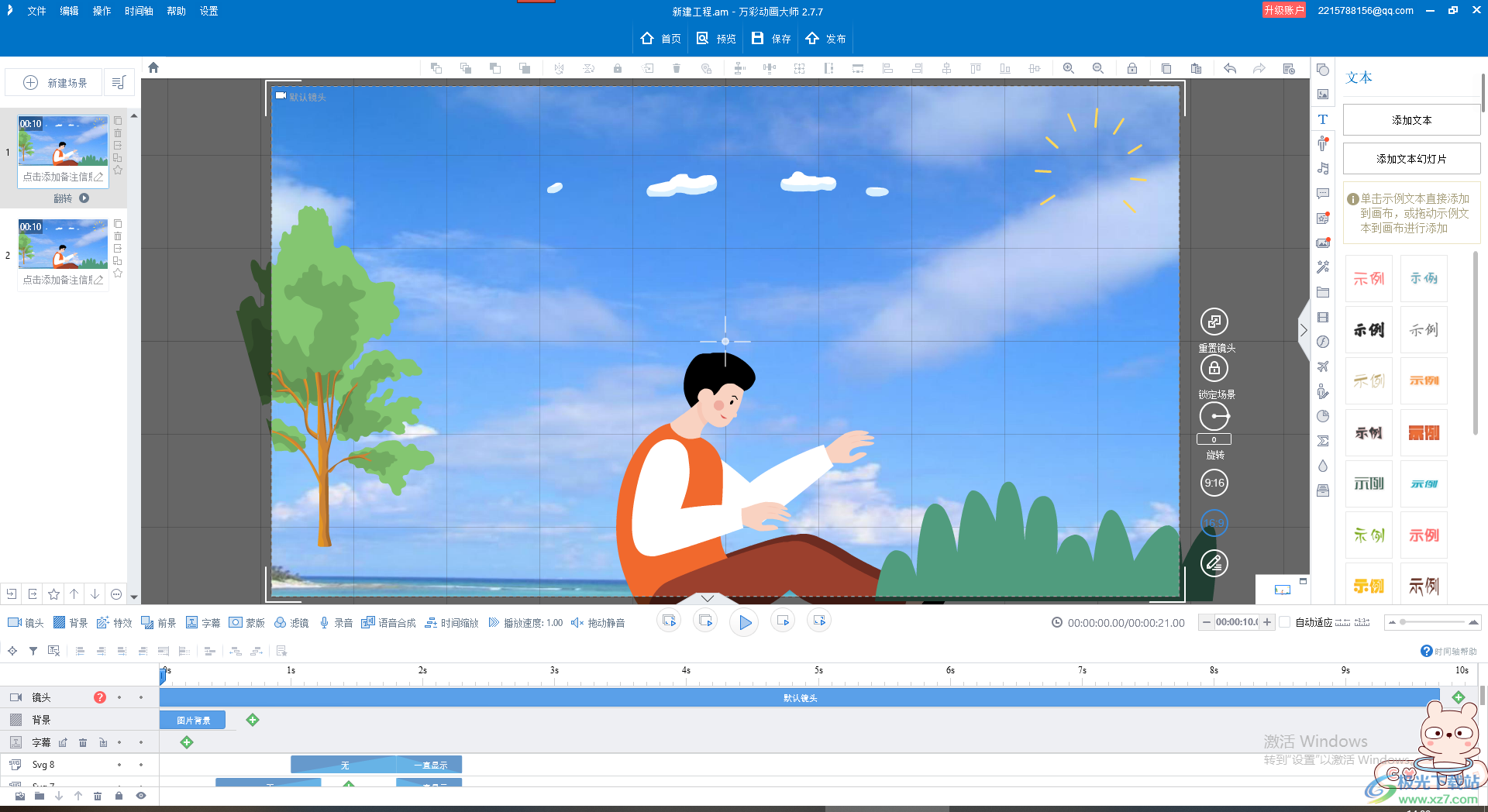
方法步骤
1.当你通过万彩动画大师制作好动画之后,在左侧你可能会复制出一些场景,那么想要修改一下切换效果的话,那么在左侧的第一个场景下,点击【加号】图标。
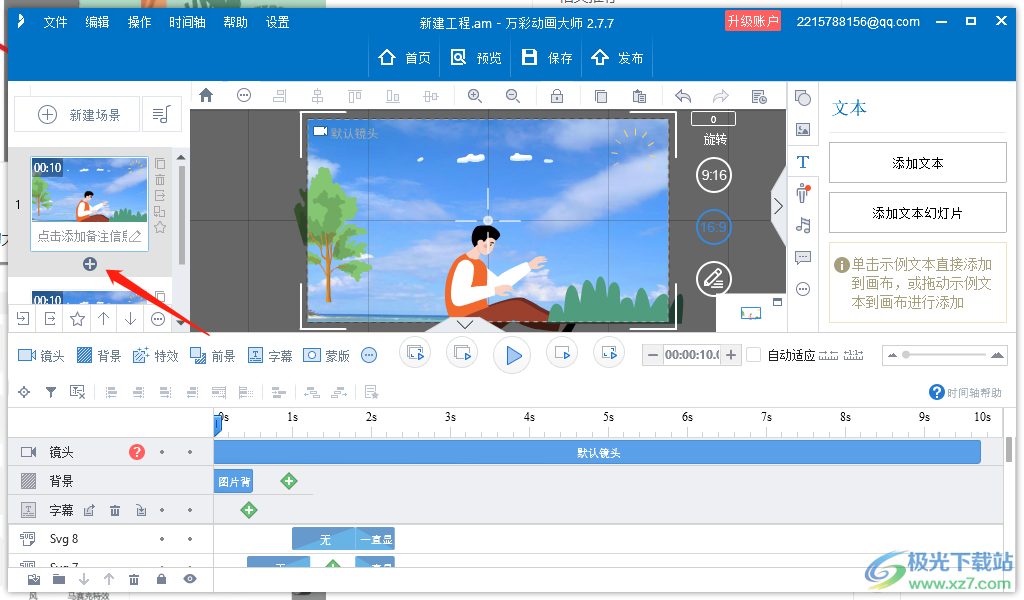
2.在打开的窗口中,选择一个喜欢的切换效果,然后右侧就会出现该效果的一个时长、方向以及声音等。
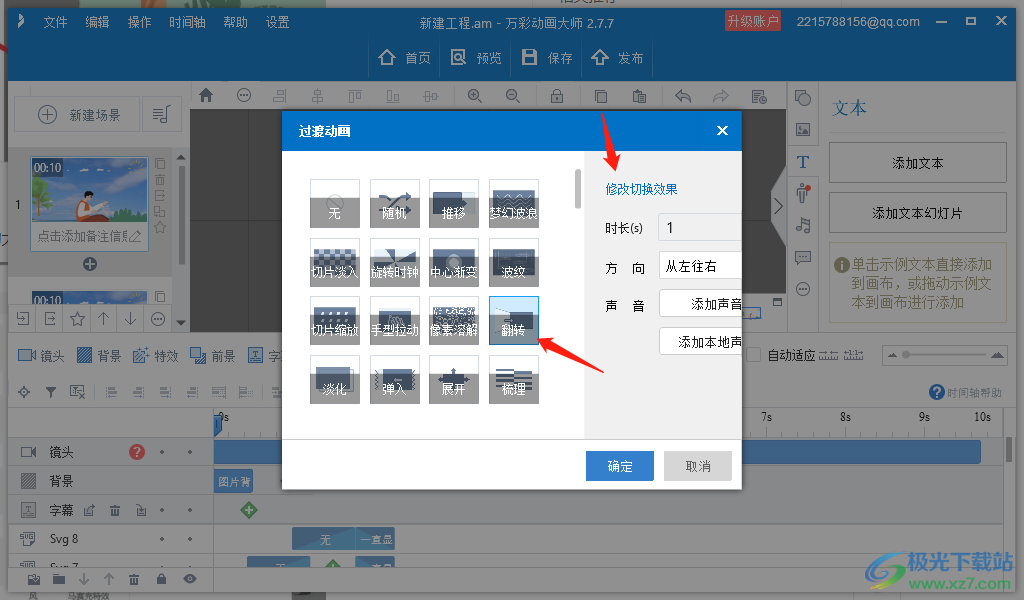
3.点击【添加声音】按钮进入到页面中,如图所示。
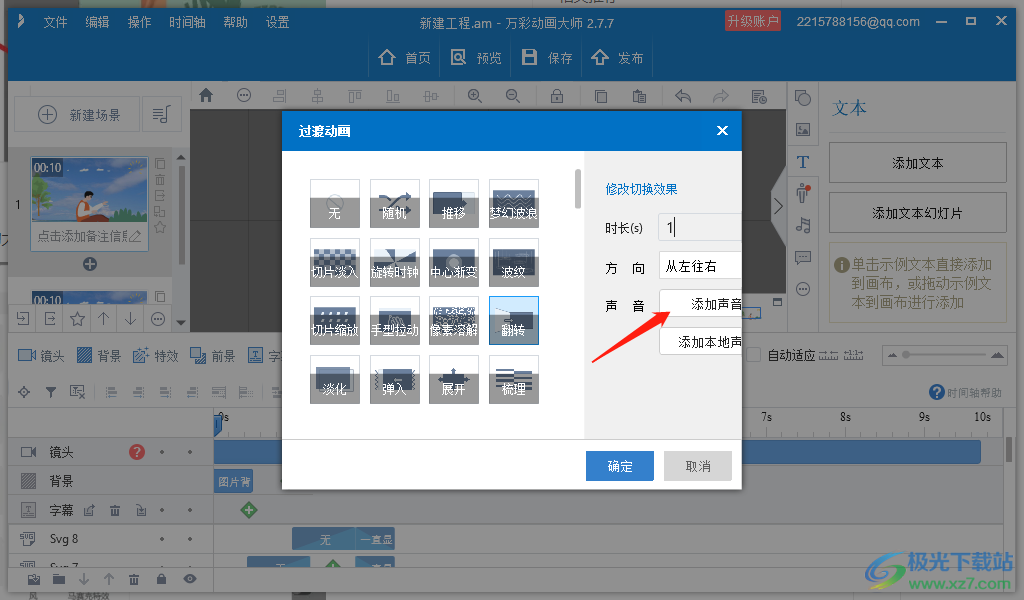
4.在选择声音的窗口中,选择自己觉得好听的音乐,然后点击确定进行添加。
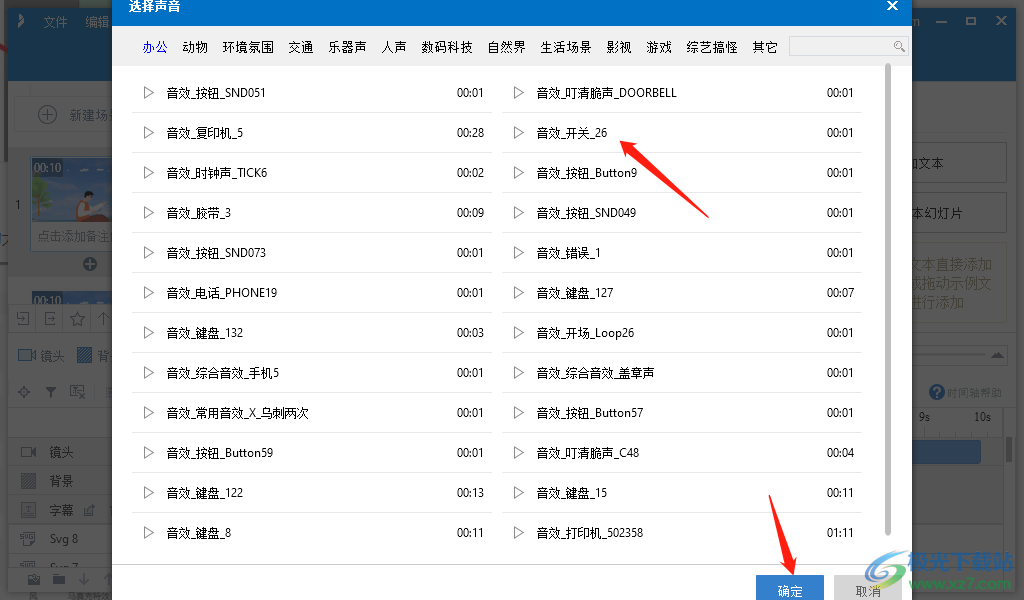
5.接着你可以为添加的声音进行时长的裁剪,使声音的时长与自己制作的动画相呼应。
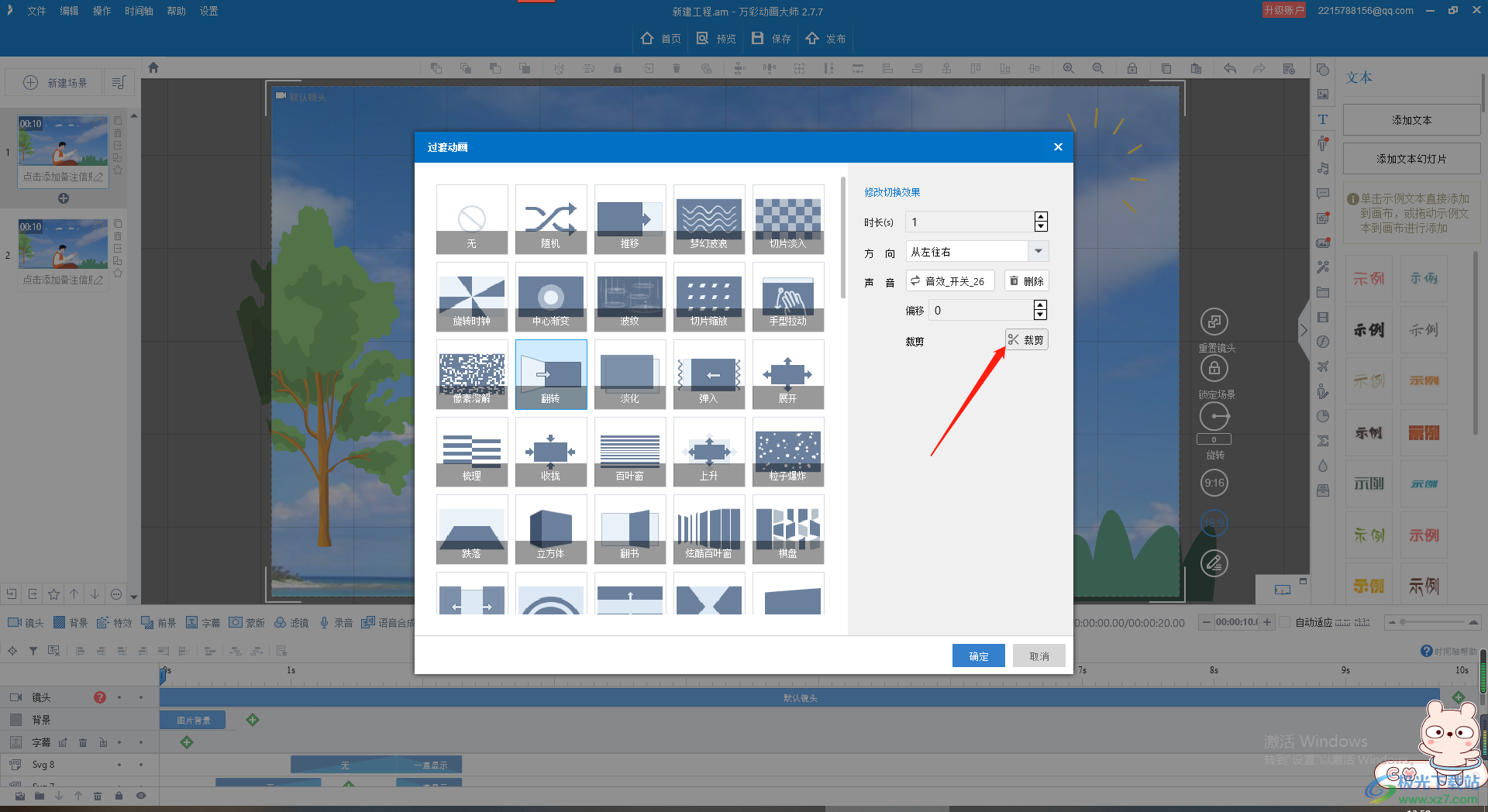
6.点击【裁剪】按钮进入到裁剪页面,在该页面中你可以拖动黄色和红色的图标进行裁剪,或者你可以直接在【开始时间】和【结束时间】的框中选择自己想要裁剪的时间,之后点击【确定】按钮即可。
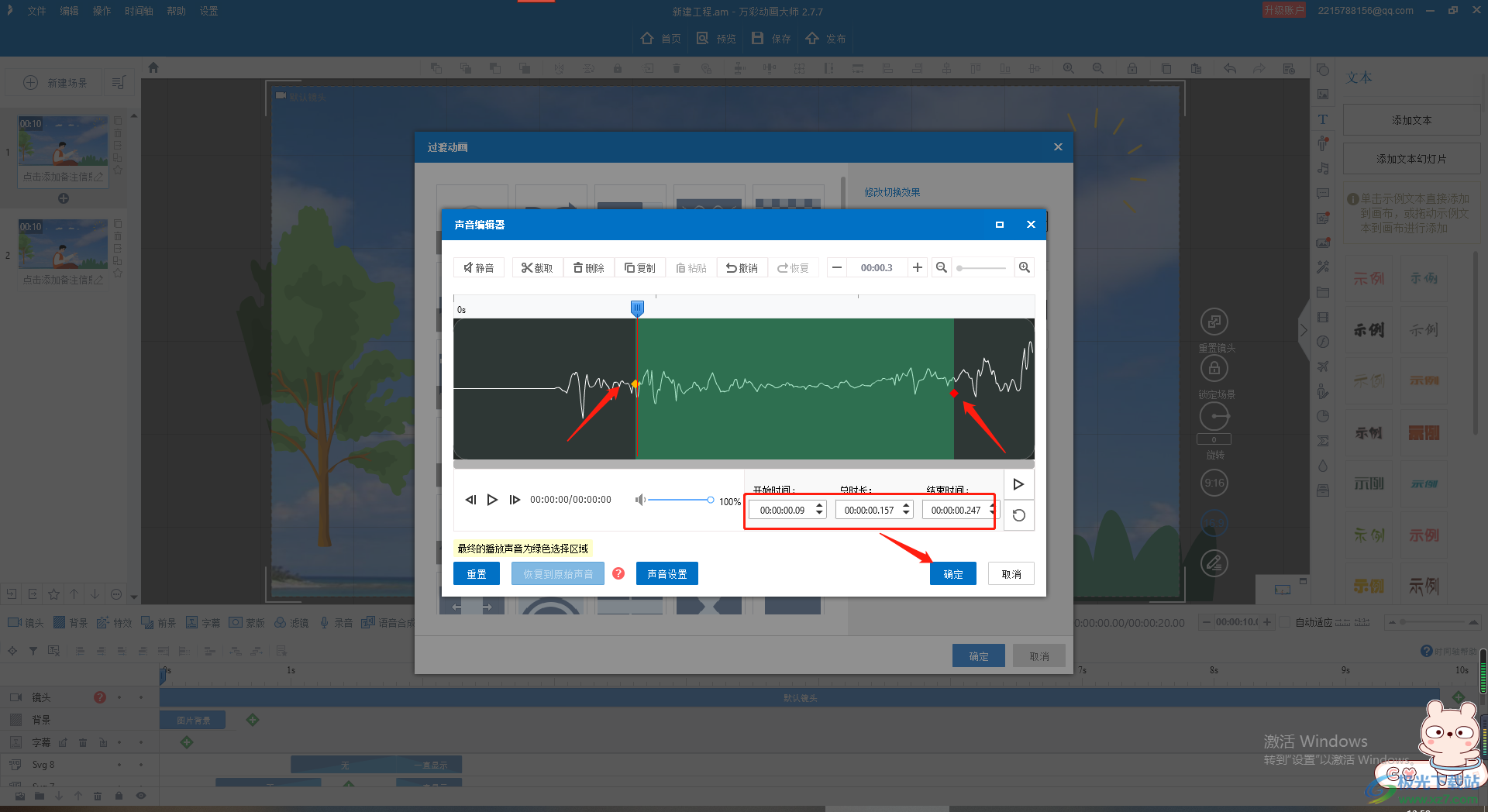
7.当我们设置好之后,就可以点击播放按钮进行播放操作了,在播放该场景的时候就会显示该动画的一个切换特效显示。
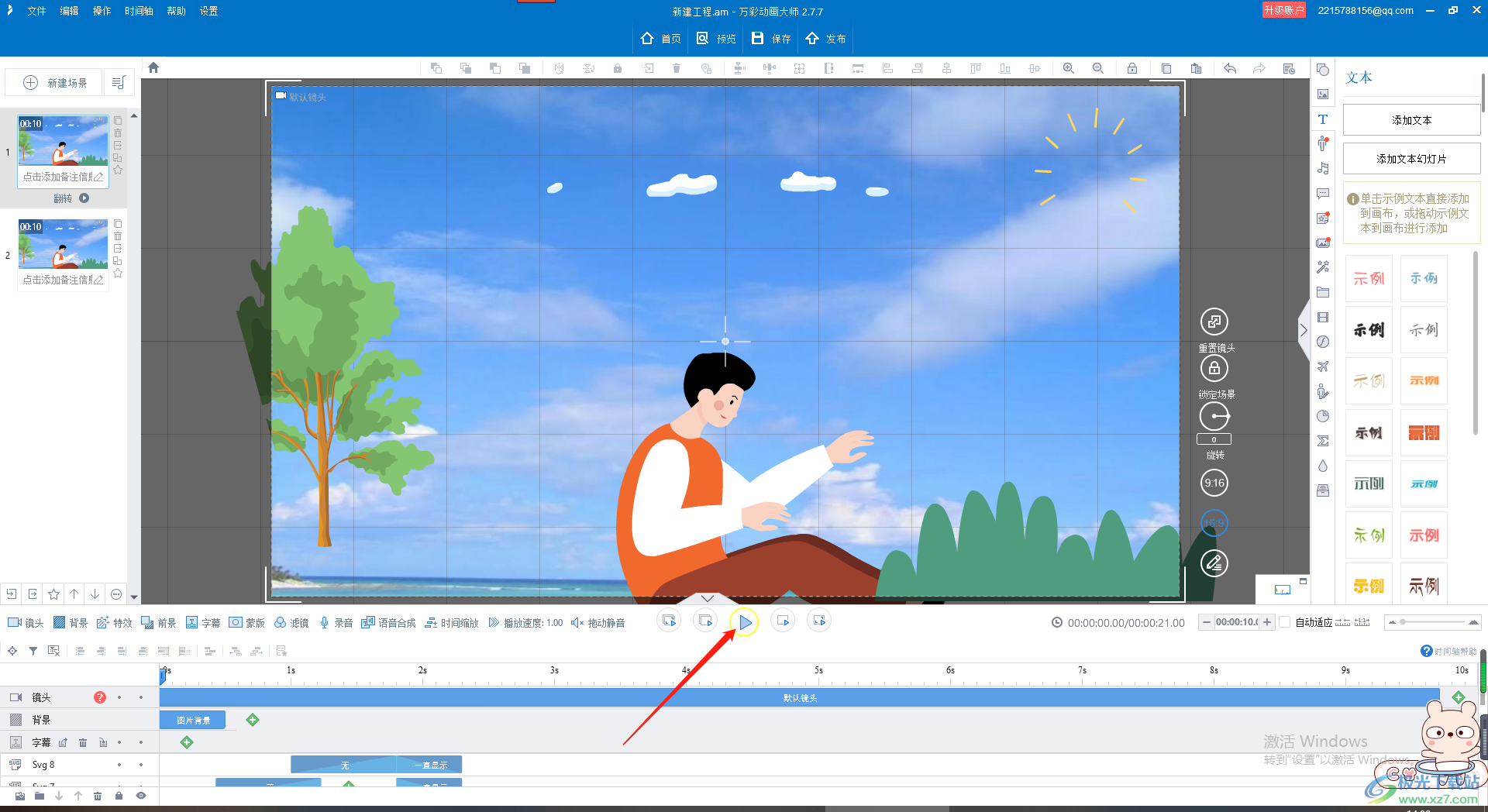
以上就是关于如何使用万彩动画大师修改场景切换特效的具体操作方法,我们在制作动画的过程中,想要让制作的动画更加的有趣,想要让播放的时候更加的符合自己的要求,那么你可以通过设置场景切换特效来实现,感兴趣的小伙伴可以操作试试。
